XP系統下怎樣將CDA文件轉換成MP3格式
更新日期:2024-03-22 19:47:46
來源:轉載
在使用WindowsXP系統電腦過程中,一位用戶遇到了需要將CD光盤中的CDA文件轉換成MP3格式的情況。那么,這該如何操作呢?其實,我們只要使用xp系統自帶的Windows Media Player播放器的翻錄功能就能夠輕松實現。現在,就由小編和大家說一下CDA轉MP3的具體步驟吧!
推薦:windows xp sp3 純凈安裝版下載
方法如下:
1、首先啟動Windows Media Player播放器(依次單擊“開始”——“所有程序”——“附件”——“娛樂”——“Windows Media Player”;

2、在工具欄切換到“翻錄”選項,這時該頁面會提示“要開始,請將音頻CD插入CD驅動器”;
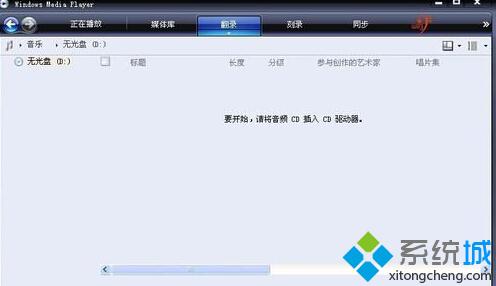
3、插入CD光盤后,這里會顯示曲目列表,在轉換之前單擊“翻錄”按鈕,打開的菜單指向“比特率”,在下一級菜單選擇翻錄后的MP3采樣率;

4、指定翻錄音樂文件的路徑:右擊上方空白處區域,打開的右鍵菜單單擊“工具”中的“選項”命令;
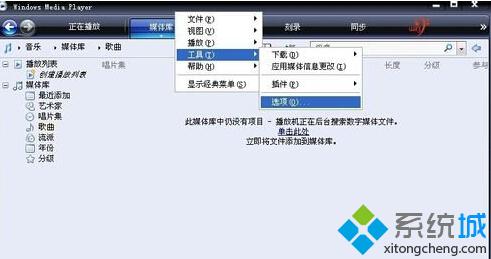
5、切換到“翻錄音樂”選項卡,單擊翻錄音樂到此位置欄下的“更改”按鈕;
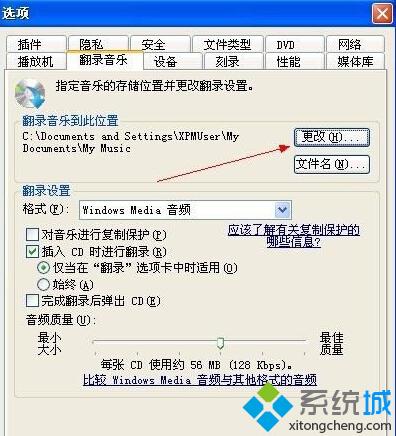
6、打開“瀏覽文件夾”對話框,選擇存儲文件的位置,單擊“確定”按鈕;
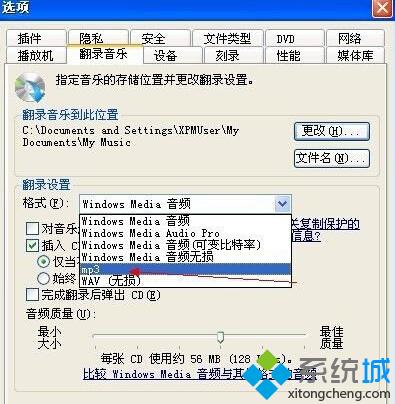
7、在“翻錄設置”欄下單擊打開“格式”選項的下拉菜單,選擇“MP3”;

8、將要進行轉換的曲目勾上,單擊右下角的“開始翻錄”按鈕,在轉換過程中諾要終止翻錄,我們隨時可單擊“停止翻錄”按鈕。

XP系統下將CDA文件轉換成MP3格式的技巧就介紹到這里了。如果你還不懂得如何將CDA文件轉換成MP3格式的話,不妨參考下小編的內容吧!
- monterey12.1正式版無法檢測更新詳情0次
- zui13更新計劃詳細介紹0次
- 優麒麟u盤安裝詳細教程0次
- 優麒麟和銀河麒麟區別詳細介紹0次
- monterey屏幕鏡像使用教程0次
- monterey關閉sip教程0次
- 優麒麟操作系統詳細評測0次
- monterey支持多設備互動嗎詳情0次
- 優麒麟中文設置教程0次
- monterey和bigsur區別詳細介紹0次
周
月












